
发布时间:2020-01-17 11: 00: 22
作者:李嘉祺
剪辑视频这个技能在很多时候都派的上用场,但奈何Pr、Vegas、EDIUS等等专业级软件操作复杂、丰富的功能日常很多用不着。这篇文章给大家介绍一个简单的视频剪辑软件会声会影如何剪辑视频?
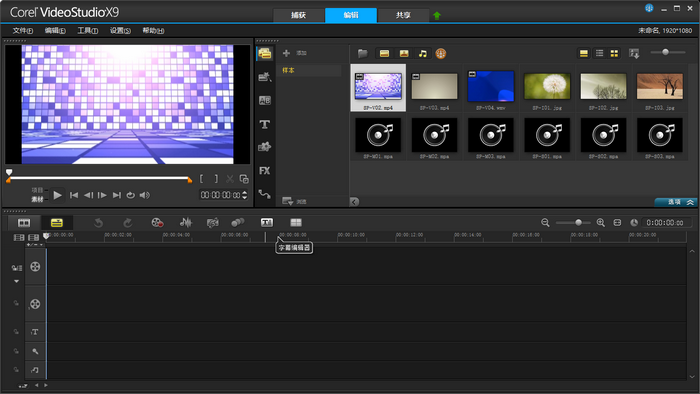
.png)
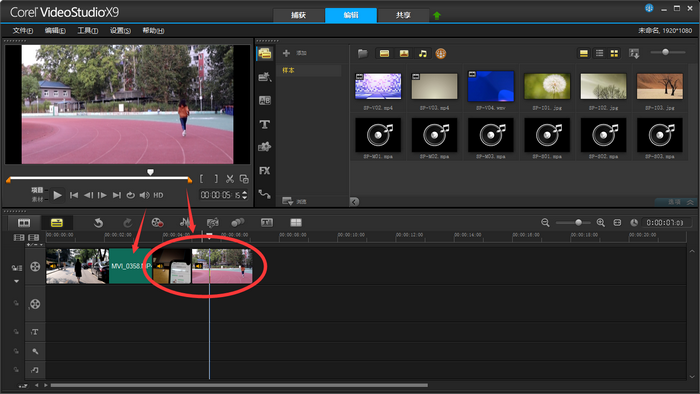
然后将帧拖到想分割的位置,右键点击视频素材选择“分割素材”,删掉多余的部分。把需要的镜头全部剪出来排好。
.png)
添加视频效果:展开选项面板,左侧看到有“转场”、“特效”、“标题”等等,选中一个拖入到视频素材上。即可为视频添加丰富的效果。
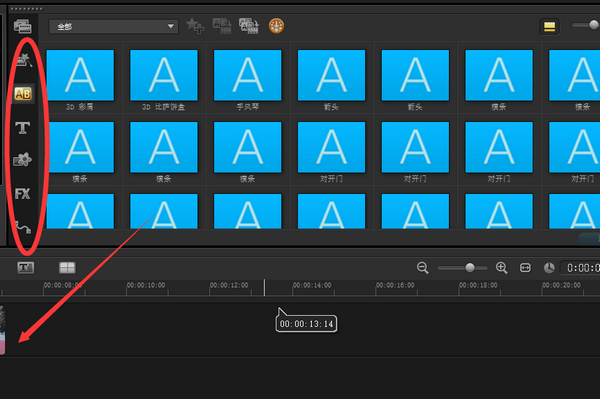
再次双击视频素材,即可在选项面板里自定义视频特效,如图六,非常简单方便。
.png)
上文介绍了如何使用会声会影剪辑视频。可以看到会声会影相比专业级的视频剪辑软件,不需要什么专业知识,操作思路非常人性化。
拖入素材排列好就可以自动无缝转场,色彩校正只用轻松拖动滑块即可修正。如此人性化的操作,使用者刚刚接触就能快速上手。
而且它兼具“捕获”、“编辑”、“共享”一整套视频产出流程的功能,这种一条龙服务是任何其他视频剪辑软件比拟不了的。
.png)
以上就是推荐的视频剪辑软件会声会影。使用这款软件满足日常需求很高效,几乎很少再需要专业级的视频编辑软件,加上会声会影模板众多,做出的视频都很出彩。
展开阅读全文
︾
对于想掌握剪辑技能的小白来说,了解剪辑软件是第一步,但很多人在了解软件之后就不知道该学习什么了,如果有一个较为完整的学习目标,就能帮助自己更快的入门,下面就给大家介绍怎么学剪辑软件,怎么学剪辑短视频的相关内容。
查看详情很多人在剪辑视频时,都需要在视频中的某处添加注释,用来解释一些事情或者为视频添加一些趣味性,比如常见的图形注释、文字注释等,操作简单,学习成本不高,那会声会影如何给视频添加注释,会声会影如何给视频加画面调色,下面跟着小编一起学习下吧。
查看详情现在很多视频网站都包含各种动画视频,不管是动画资讯,还是动画解说,都有很多受众。对于想往动画制作方向发展的朋友来说,学习剪辑动画,也能了解行业潮流,同时学习一些技巧,下面小编就跟大家介绍一下,怎么学剪辑动画,怎么学剪辑技巧。
查看详情在一些短视频平台,很多视频创作者会搬运视频或者二次创作,但是完全搬运原视频,或者二创的原创度不合格,视频就很容易被平台限流、删除,甚至是封号,那该怎么对原视频二创,视频搬运怎么做二次剪辑,二次剪辑视频怎么处理,今天我们详细讲一下。
查看详情